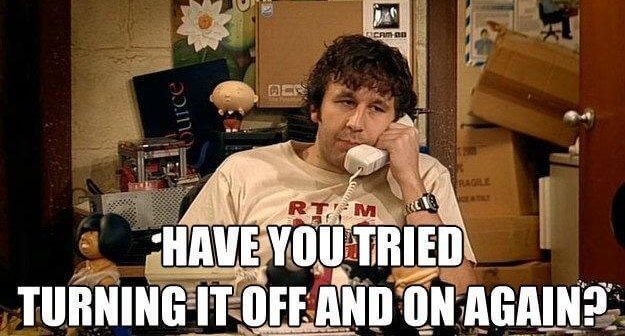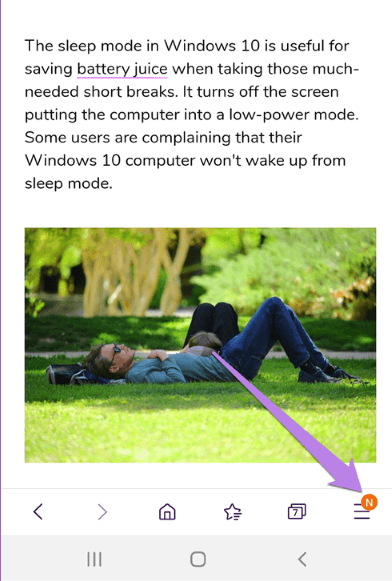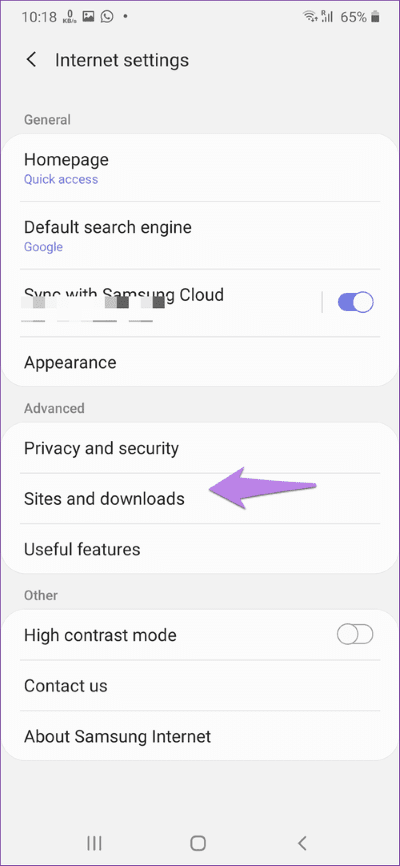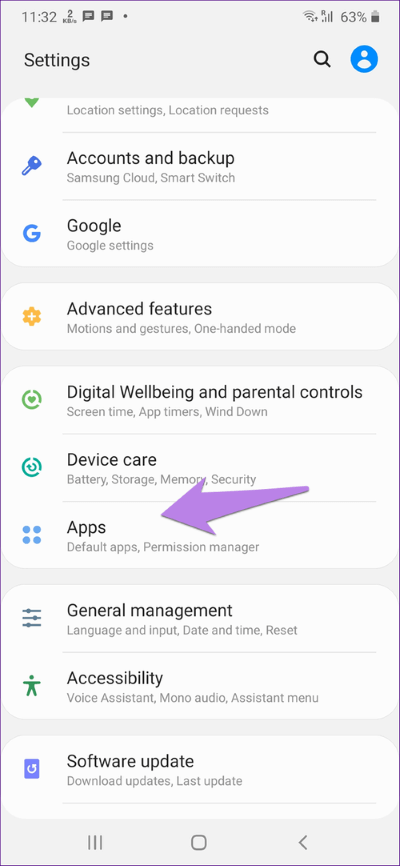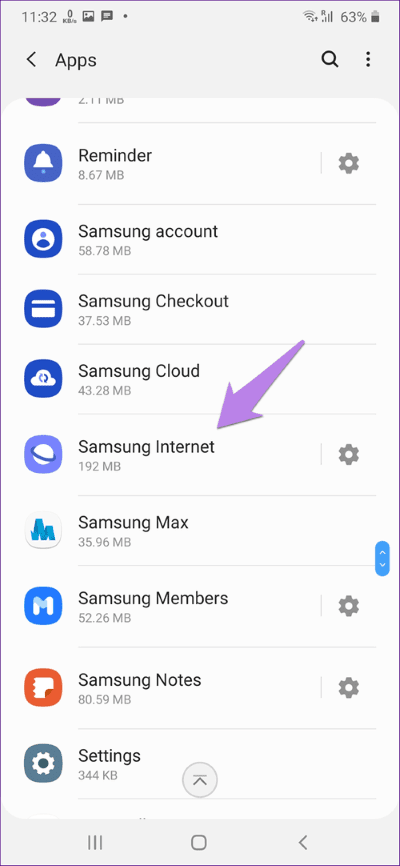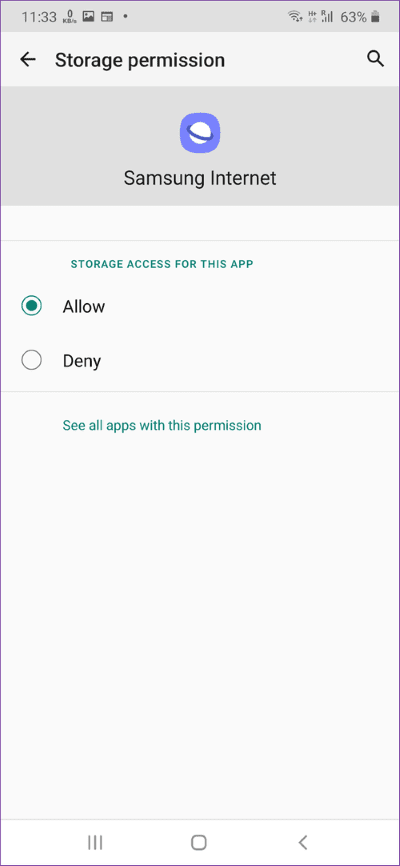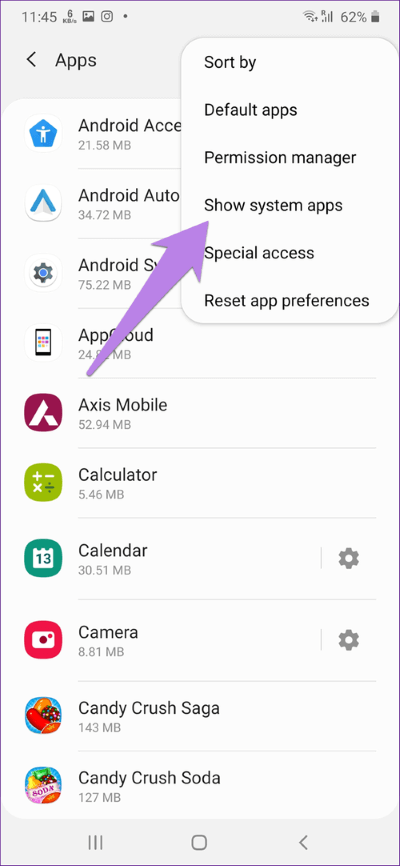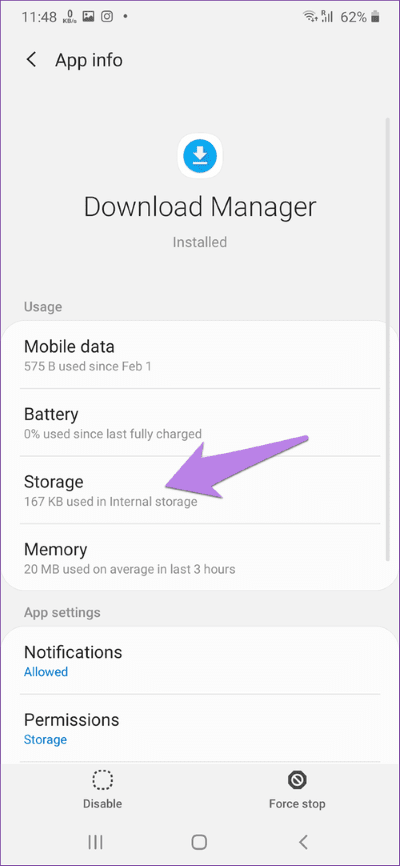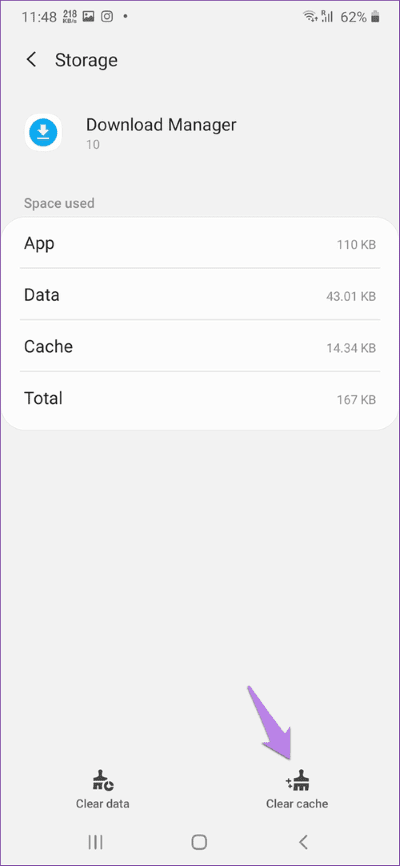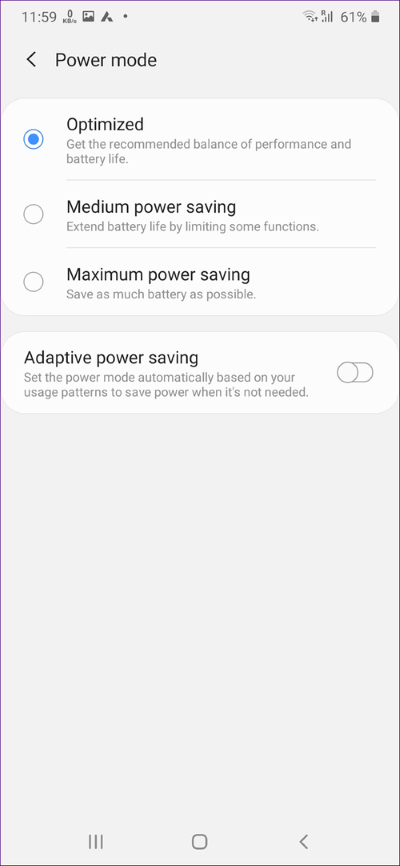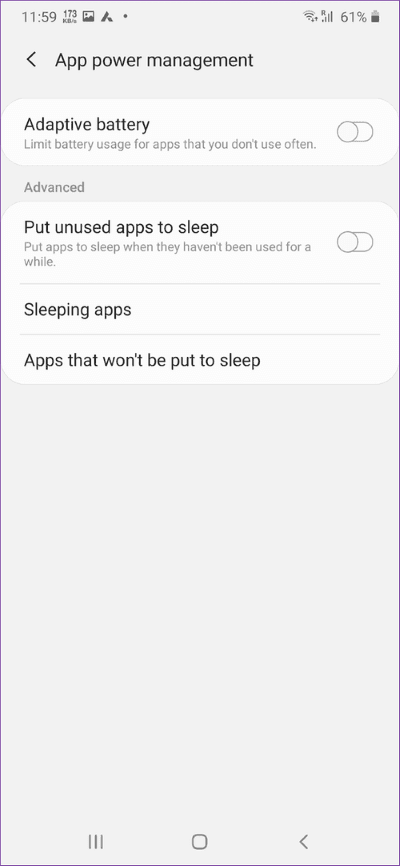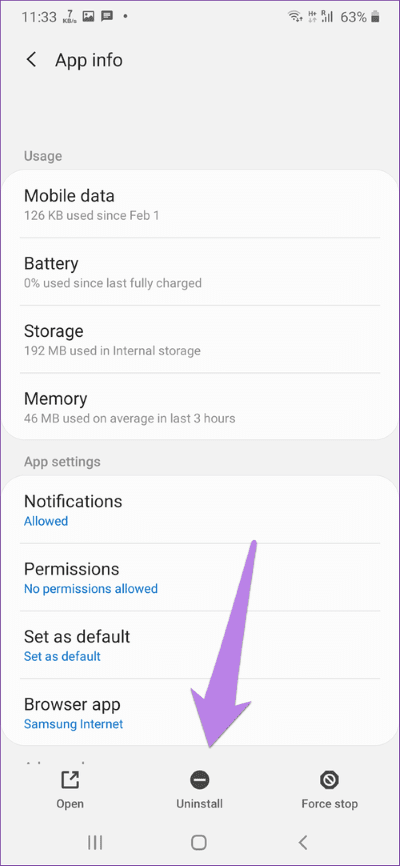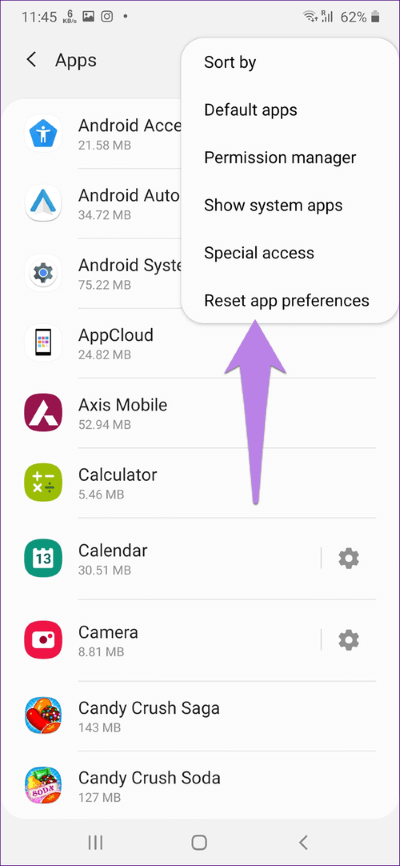11 طريقة لإصلاح مشكلة عدم التحميل على متصفح Samsung Internet
الإنترنت هو مصدرنا لتنزيل أي شيء نريده. ماذا لو تعطلت هذه الوظيفة ، وتعذر علينا التنزيل من الإنترنت؟ والمثير للدهشة أن هذا ما يزعج العديد من مستخدمي متصفح الإنترنت من Samsung. حيث إنهم غير قادرين على تنزيل الملفات باستخدام المتصفح الأصلي.

كلما حاولوا تنزيل شيء ما ، يتوقف التنزيل مؤقتًا. بالنسبة لبعض المستخدمين ، يتوقف التنزيل مؤقتًا فقط عند خروجهم من Samsung Internet. هذا مزعج للغاية ، لأنه لا يمكن للمرء إبقاء المتصفح مفتوحًا في المقدمة طوال الوقت.
لحسن الحظ ، هناك العديد من الإصلاحات التي ستحل المشكلة لك. في نهاية المنشور ، ستتمكن من التنزيل من مستعرض الإنترنت Samsung بدون أي مشكلة.
1. إعادة تشغيل الهاتف
لنبدأ بالحل البسيط والقوي ، مثل إعادة تشغيل هاتفك. افعل ذلك ، وإذا لم يتم تنزيل الملفات بنجاح ، فجرّب النصائح التالية.
2. إعادة تسمية مجلد التنزيل
في كثير من الأحيان ، يقوم المستخدم بإنشاء مجلد تنزيل جديد باسم مشابه للاسم الأصلي. يجب عليك تغييره إلى شيء مختلف بحيث لا يتعارض مع مجلد التنزيلات الافتراضي لهاتفك.
3. إزالة بطاقة الذاكرة
إذا تم تعيين موقع التنزيل لمتصفح الإنترنت Samsung على بطاقة الذاكرة الخاصة بك ، فإننا نقترح إزالة البطاقة لفترة من الوقت. بمجرد إزالته ، قم بإدراجه مرة أخرى ومعرفة ما إذا كان المستعرض يمكنه تنزيل الملفات. إذا استمرت المشكلة ، فحاول التنزيل بدون إدخال بطاقة الذاكرة. إذا سارت الأمور على ما يرام ، فقد يكون هناك خطأ في بطاقتك.
4. قم بتغيير مسار التحميل
يمكنك أيضًا محاولة تغيير موقع التنزيل من بطاقة SD إلى الذاكرة الداخلية أو العكس لمتصفح Samsung Internet Browser. للقيام بذلك، اتبع الخطوات التالية:
الخطوة 1: قم بتشغيل متصفح Samsung واضغط على أيقونة ثلاثة أشرطة في الأسفل. حدد الإعدادات.
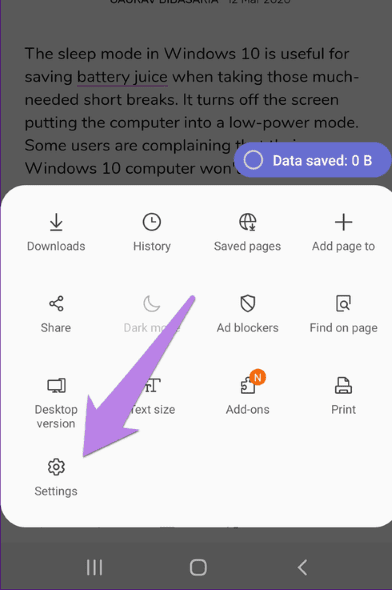
الخطوة 2: اضغط على المواقع والتنزيلات. ثم ، اضغط على حفظ الملفات التي تم تنزيلها وتغيير الموقع. إذا تم تعيينها بالفعل على وجهتك المفضلة ، فقم بتغييرها لثانية ثم قم بتبديلها إلى الوجهة الأصلية مرة أخرى.
ملاحظة: لا يمكنك تغيير المسار الصحيح. سيتم تنزيل الملفات في مجلد التنزيلات.
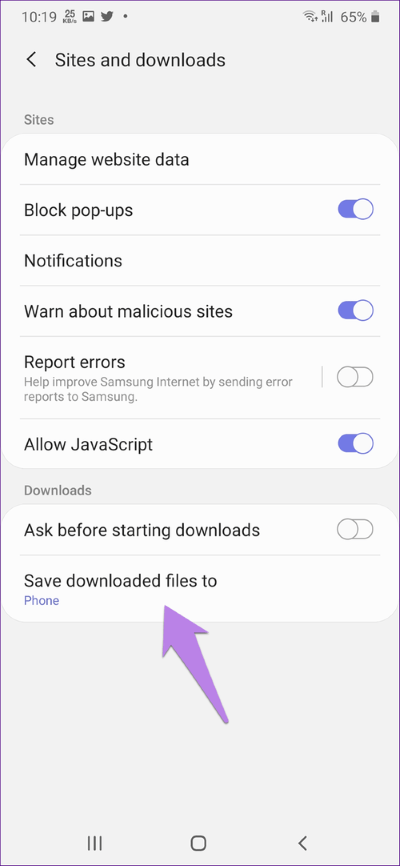
5. التحقق من التخزين
سوف يلقي هاتفك خطأ أثناء تنزيل شيء ما إذا كانت مساحة التخزين غير كافية. تأكد من وجود مساحة كافية لتنزيل الأشياء من الإنترنت. تحقق من دليلنا حول كيفية تحرير مساحة على هاتف Android الخاص بك.
6. تحقق من أن إذن التخزين الممنوح
على الرغم من أنه قد يكون لديك مساحة تخزين كافية ، إلا أنه في بعض الأحيان ، لا يمتلك التطبيق الإذن للوصول إلى مساحة التخزين. لذا ، تحقق من ذلك أيضًا. لذلك ، اتبع الخطوات التالية:
الخطوة 1: افتح الإعدادات على هاتفك وانتقل إلى التطبيقات والإشعارات.
الخطوة 2: اضغط على Samsung Internet ضمن جميع التطبيقات.
الخطوة 3: اضغط على الإذن. تأكد من أن لديه حق الوصول إلى التخزين.
نصيحة: إذا كان لديه حق الوصول إلى التخزين بالفعل ، قم بإيقاف تشغيل الإذن ، وقم بتمكينه مرة أخرى.
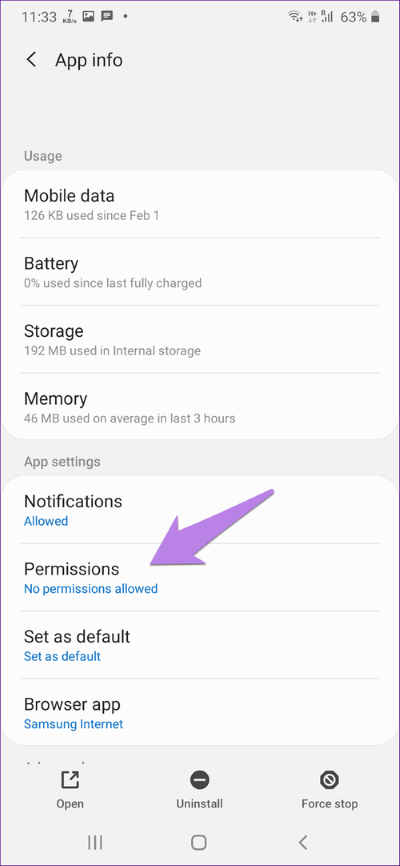
7. مسح ذاكرة التخزين المؤقت
بعد ذلك ، يجب أن تحاول مسح ذاكرة التخزين المؤقت لمتصفح الإنترنت Samsung و Download Manager لهاتفك. لن يؤدي ذلك إلى حذف أي من ملفاتك.
للقيام بذلك، اتبع الخطوات التالية:
الخطوة 1: افتح إعدادات هاتفك واضغط على التطبيقات.
الخطوة 2: اضغط على أيقونة النقاط الثلاث في الأعلى وحدد إظهار تطبيقات النظام.
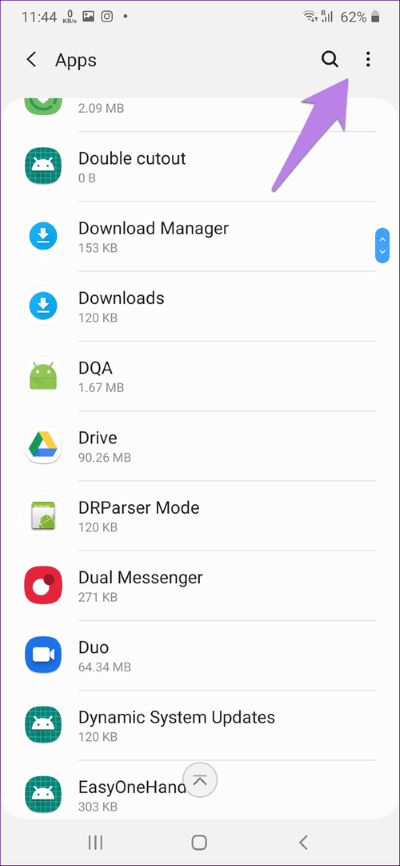
الخطوة 3: اضغط على Download Manager ، يليه التخزين.
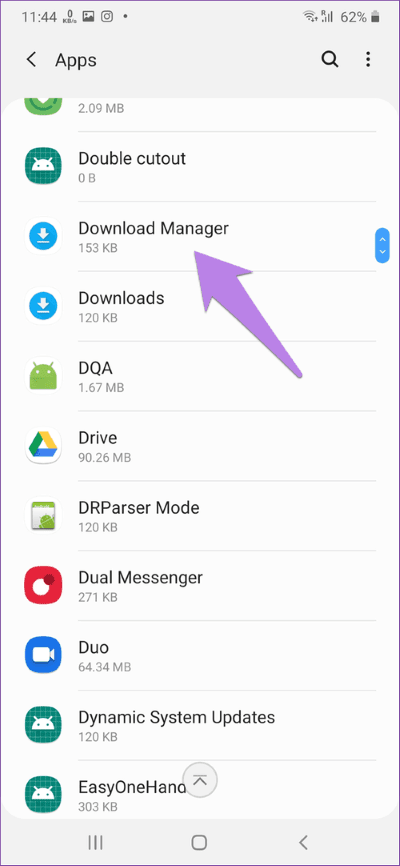
الخطوة 4: اضغط على مسح ذاكرة التخزين المؤقت.
الخطوة 5: ارجع واضغط على التنزيلات ضمن جميع التطبيقات. اضغط على التخزين متبوعًا بمسح ذاكرة التخزين المؤقت. وبالمثل ، قم بمسح ذاكرة التخزين المؤقت لإنترنت Samsung أيضًا.
8. تحديث التطبيق
على غرار أي تطبيق آخر ، متصفح الإنترنت من سامسونج عرضة للأخطاء. لسحقهم ولإصلاح مشكلة إيقاف التنزيل مؤقتًا ، يجب عليك تحديث التطبيق. لذلك ، افتح متجر Play أو Galaxy Store وابحث عن Samsung Internet. اضغط على تحديث إذا كان متاحًا.
نصيحة: تعرف على كيفية معرفة ما إذا كانت التطبيقات تحتاج إلى تحديث على Android و iPhone.
9. فحص إعدادات توفير البطارية
تأتي هواتف Samsung بأوضاع توفير متعددة للبطارية غالبًا ما تعطل الأداء الطبيعي للتطبيقات. إذا استمرت التنزيلات في الإيقاف المؤقت عندما تكون الشاشة مغلقة أو عندما يكون Samsung Samsung في الخلفية ، يجب أن تلقي نظرة على إعدادات البطارية.
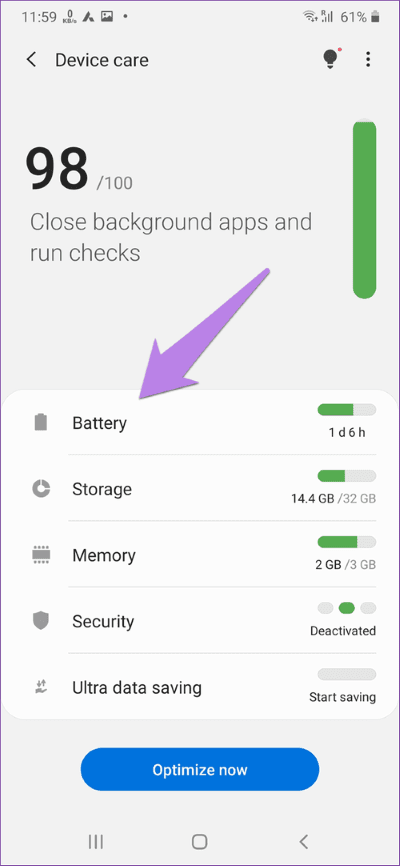
للقيام بذلك ، افتح الإعدادات على هاتفك وانتقل إلى رعاية الجهاز أو صيانة الجهاز. اضغط على البطارية. أولاً ، تحقق من وضع الطاقة.
يجب ضبطه إما على توفير الطاقة المحسّن أو المتوسط. لا تقم بتعيين الحد الأقصى لتوفير الطاقة. وبالمثل ، يمكنك محاولة تعطيل توفير الطاقة التكيفي.
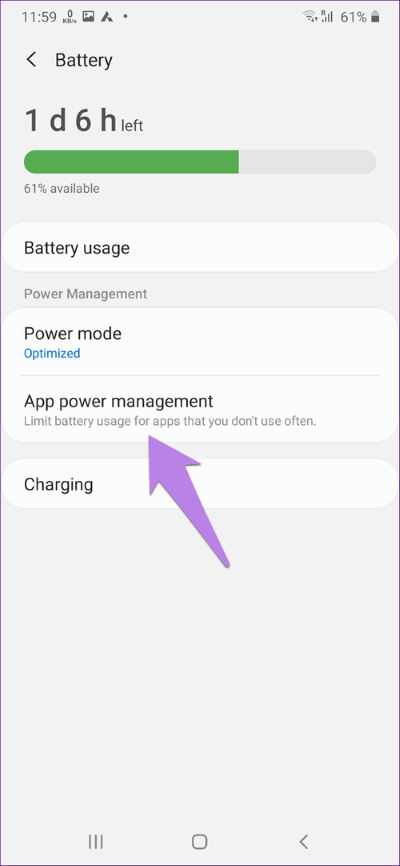
بعد ذلك ، انتقل إلى إدارة طاقة التطبيق تحت البطارية. تعطيل وضع التطبيقات غير المستخدمة للنوم. أيضًا ، انقر على التطبيقات التي لن تنام. أضف Samsung Internet إلى القائمة.
نصيحة: إذا كان لديك تطبيق توفير طاقة البطارية من جهة خارجية مثل Greenify مثبتًا على هاتفك ، يجب عليك التحقق من إعداداته أيضًا.
10. إلغاء تثبيت Samsung INTERNET
في كثير من الأحيان ، يؤدي إلغاء تثبيت التطبيق إلى حل العديد من المشكلات المتعلقة به. يجب أن تجربه للتنزيلات التي لا تعمل على متصفح Samsung Internet.
لإلغاء تثبيته ، افتح الإعدادات على هاتفك وانتقل إلى التطبيقات. اضغط على Samsung Internet. اضغط على إلغاء التثبيت.
11. إعادة تعيين أذونات التطبيق
إذا لم ينجح شيء ، يمكنك إعادة تعيين أذونات التطبيق على هاتفك. سيؤدي ذلك إلى إعادة تعيين جميع إعدادات هاتفك إلى قيمها الافتراضية. ما هي تلك الإعدادات؟ اكتشف ذلك في مشاركتنا التي تغطي إعادة تعيين أذونات التطبيق بالتفصيل.
لإعادة تعيين تفضيلات التطبيق ، انتقل إلى الإعدادات متبوعة بالتطبيقات. انقر على أيقونة النقاط الثلاث في الأعلى وحدد إعادة تعيين تفضيلات التطبيق.

لا تلمس سامسونج
في حالة استمرار المشكلة على متصفح الإنترنت Samsung ، يمكنك الحصول على مساعدة مديري التنزيل من جهات خارجية. عندما تفعل ذلك ، لن تضطر إلى التبديل إلى متصفحات أخرى لتتمكن من الاستمرار في استخدام متصفح Samsung. يجب عليك استخدام Advanced Download Manager لذلك.